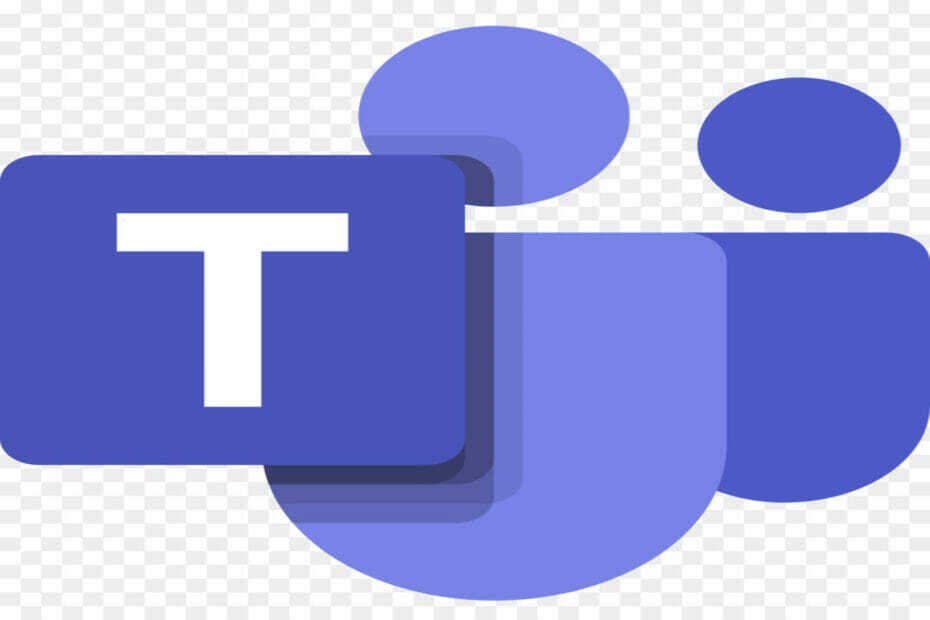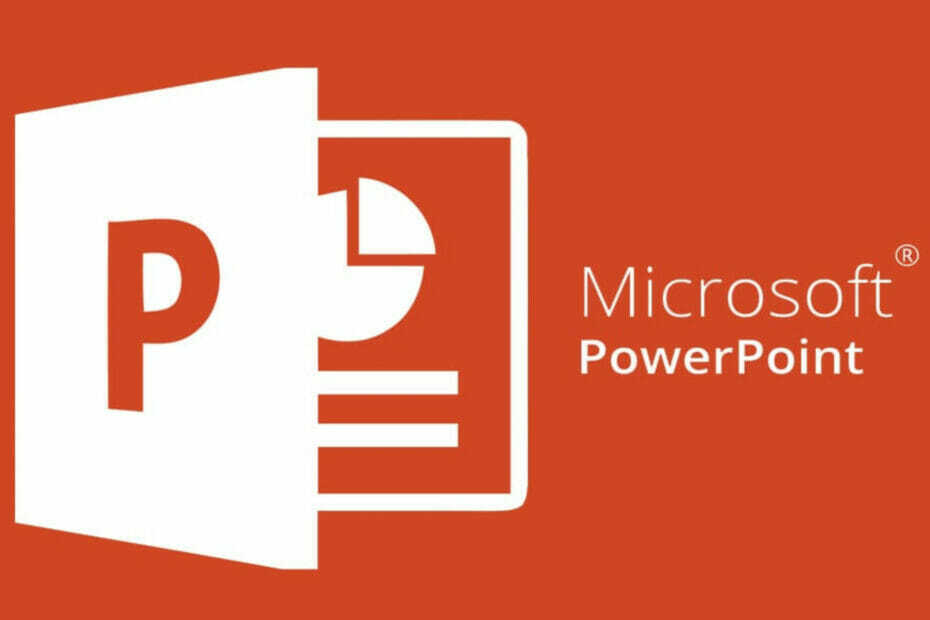- Ver el error Err_internet_desconectado no es nada fuera de lo común en estos dias.
- O que significa Err Internet desconectado? Como solucionar este problema de conexão com a internet?
- Temos alguns conselhos rápidos e fáceis para ajudá-lo a resolvê-lo.
- Como alternativa, experimente um navegador diferente que pode ser uma solução eficaz.

O Google Chrome é um grande navegador, mas, como qualquer outro aplicativo, tem seus problemas.
Um problema no Chrome que relatam los usuarios de Windows 10 é el error de internet desconectado. Hoje te mostraremos como solucionar.
Antes de começar, você deve saber que este erro pode aparecer em qualquer navegador. Portanto, as soluções que apresentamos aqui, apesar de estarmos projetadas para o Chrome, devem funcionar também em outros navegadores. Como no Firefox, por exemplo.
Como posso solucionar o erro err_internet_desconectado?
1. Verifique se a sua conexão com a Internet está funcionando.

Antes de começarmos a solucionar este problema, verifique se sua conexão com a internet está funcionando. Para fazê-lo, tente acessar a internet de um PC diferente em sua rede.
Se você não tiver outro PC, poderá usar qualquer outro dispositivo, como seu celular ou tablet.
Se o problema aparecer em todos os dispositivos, é possível que haja um problema com um cabo de rede, portanto certifique-se de verificar se tudo está conectado corretamente.
Se o problema aparecer sozinho no seu PC, significa que o seu roteador está funcionando corretamente e que o problema é causado pela configuração de rede do PC.
Você pode resolver este problema reiniciando seu modem/enrutador. Simplesmente pressione o botão de Encendido en tu enrutador para desligarlo y espera 30 segundos.
Agora pressione o botão de Encendido novamente, espere que o enrutador comece completamente. e verifique se o problema persiste.
2. Borra dados de navegação e cache.
- Clique no ícone de Cardápiocromada na esquina superior direita. Elige Configuração no menu.

- Quando se abra a pestana Configuração, desplázate hacia abajo y haz clic en Configuração Avançada.

- Clique em Borrar dados de navegação, na seção Privacidade e segurança.

- Establece el intervalo de tempopt Todos. Haz clic en Borrar dados.

Alguns usuários informam que limpar os dados de navegação e o cache podem resolver este problema no Google Chrome. Para borrar o cache no Google Chrome, siga os passos anteriores. Depois de borrar o cache, reinicie o Chrome e revise se o problema persistir.
Outra recomendação é usar um limpador de terceiro desde o início. Estes programas te permitem selecionar especificamente os tipos de arquivos que deseja limpar, bem como restaurar o Windows para um ponto anterior de Restauração do sistema. Além disso, conte com uma interface fácil de entender.
3. Tenta usar um navegador diferente.

Começamos com algo melhor que uma solução temporal. Na realidade, experimente o Opera Browser como uma atualização permanente.
A diferença do Chrome é um navegador leve que vem com mensagens integradas, bateria, marcações rápidas personalizáveis e gestos do mouse.
As possibilidades de começar a obter erros semelhantes de Err_internet_desconectado são mínimas em comparação, assim que piénsalo das vezes antes de rechazar esta ideia.

Ópera
Garanta sua conexão e evite o erro de internet desconectado com este software recomendado
4. Mude as opções de internet.
Ocasionalmente, o erro Err_internet_desconectado pode ser causado pelo seu proxy. Embora o proxy seja uma excelente maneira de proteger sua privacidade on-line, algumas vezes pode interferir em seu sistema e fazer com que apareçam outros erros.
Para desabilitar o proxy no Windows 10, você só precisa fazer o seguinte:
- Presiona la tecla do Windows + I para abrir o aplicativo Configuração.
- Navegar na seção Internet e Vermelho.

- Seleção Proxy no menu da izquierda. No painel direito, desative todas as opções.

Depois de desabilitar seu proxy, verifique se o problema persiste.
Se você se preocupa com sua privacidade virtual, uma boa forma de protegê-la é usando uma VPN.
5. Deshabilita/elimina tu antivirus.

As ferramentas do antivírus e do firewall podem interferir na sua conexão com a Internet. Se receber o erro err_internet_disconectado, é possível que você precise desabilitar temporariamente seu antivírus e firewall.
Se a desativação não resolver o problema, tente desinstalá-los.
Se o problema for solucionado após a remoção do software antivírus ou firewall de terceiro, você pode voltar a instalá-lo ou alterar para um antivírus diferente.
Hay muchos antivírus excelentes disponíveis que provavelmente não interferirá no seu sistema.
6. Reinstale seu adaptador de rede.
- Presiona la tecla Windows + X para abrir o menu de usuário avançado. Seleção Administrador de dispositivos no menu.

- Ubica seu adaptador de rede, clique com o botão direito e selecione Desinstalar dispositivo.

- Se está disponível, marca Eliminar o software do controlador para este dispositivo e clique em Desinstalar.

Às vezes, esses problemas podem ocorrer se os controladores de seu adaptador de rede não forem totalmente compatíveis com seu sistema operacional ou se não estiverem instalados corretamente.
Para solucionar este problema, os usuários recomendam reinstalar seus controladores. Este é um processo simples e, para fazê-lo, você deve seguir os passos anteriores.
Depois de remover o driver, reinicie seu PC e instale o driver predefinido. Se estiver funcionando bem e o problema for resolvido, você pode continuar usando.
Se o controlador não funcionar, é possível que descarregue a última versão.
Se você deseja atualizar automaticamente os controladores que faltam, você pode usar um software de terceiros. Você só precisa selecionar o driver correto para atualizar a lista e o software fará todo o trabalho por você.
⇒ Obter DriverFix
7. Mude o nome e a senha da sua rede inalámbrica.

Para corrigir o erro err_internet_desconectado, alguns usuários sugieren cambiar el nombre y la contraseña de tu red inalámbrica.
Para fazê-lo, basta conectar-se ao seu enrutador e à seção Inalámbrico e altere os dados necessários.
Você também pode tentar desabilitar e habilitar a conexão inalámbrica diretamente do seu roteador.
8. Limpe sua configuração de DNS.
Às vezes, o erro Err_internet_desconectado pode aparecer debido a ciertos fallos de la red, mas pode resolvê-los facilmente executando um par de comandos no símbolo do sistema.
-
Presiona latecla Windows+Xei elige Administrador do PowerShell.

- Quando se abra el Símbolo do sistema, execute os seguintes comandos:
- ipconfig / liberar
- ipconfig / todos
- ipconfig /flushdns
- ipconfig /renovar
- netsh int ip definir dns
- reinicio de netsh winsock
Após executar todos os comandos, verifique se o problema persiste.
9. Elimina perfis inalambricos.
Se receber o erro Err_internet_desconectado no seu PC, o problema pode ser los perfis inalámbricos. No entanto, você pode resolver esse problema de maneira simples, eliminando os perfis inalámbricos manualmente.
Para fazer isso, você deve executar um par de comandos no símbolo do sistema, seguindo o procedimento a seguir:
- Abra el símbolo do sistema como. administrador
- Ejecuta el comando netsh wlan mostrar perfis para mostrar todos os perfis inalámbricos disponíveis.
- Ejecuae netsh wlan excluir nome do perfil =Nome do ccomando de perfil para quitarlo.
Depois de excluir seu perfil sem fio, tente conectar-se à mesma rede sem fio novamente e verifique se o problema foi resolvido.
10. Desative temporariamente o Firewall do Windows.
Se receber o erro Err_internet_desconectado com frequência, é possível que seu firewall esteja bloqueando o navegador.
Você pode solucionar o problema de desativação temporária do Firewall do Windows:
- Presiona la tecla do Windows + S e ingresa al firewall. Seleção Firewall do Windows Defender na lista de resultados.

- Seleção Ativar ou desativar o Firewall do Windows Defender.

- Seleção Desativar Firewall do Windows Defender (não recomendado) para redes públicas e privadas. Haz clic en Aceitar para salvar as mudanças.

Após desativar o Firewall do Windows, verifique se o problema persiste. Se você desativar o firewall para resolver o problema, certifique-se de que seu firewall esteja configurado corretamente.
11. Deshabilita las extensiones problemáticas.
Em alguns casos, o erro Err_internet_desconectado pode aparecer devido a extensões problemáticas. Nesse caso, você deve pesquisar e desabilitar essas extensões para solucionar o problema.
Isso é bastante simples de fazer:
- Haz clic en el ícone de menu en la parte superior direita e selecciona Mais ferramentas > Extensões.

- Agora aparecerá uma lista de todas as extensões. Clique no pequeno interruptor junto ao nome da extensão para desabilitar essa extensão. Repita este passo para todas as extensões disponíveis.

- Uma vez que desativou todas as extensões, reiniciou o Chrome.
Quando seu navegador for reiniciado, verifique se o problema persiste. Pelo contrário, significa que as extensões debilitadas estão causando o problema. Para identificar a causa, debes habilitar las extensiones una por una o en grupos hasta que vuelva a aparecer o problema.
Uma vez que você encontra a extensão problemática, elimine-a. O problema será resolvido permanentemente.
12. Restablece Chrome.
Se você continuar recebendo o erro Err_internet_desconectado em seu PC, o problema poderá estar relacionado à configuração.
Às vezes, algumas configurações no Chrome podem causar esse problema. Nesse caso, é necessário restabelecer o Chrome para os valores predeterminados.
- Abra a pestana Configuração.
- Desplázate hacia abajo en la página deConfiguração e clique em avançado.
- Seleção Restaurar a configuração para seus valores originais predefinidos.

- Clique no botão Restablecer configuração para confirmar.

Depois de restabelecer o Chrome para a configuração predeterminada, o problema deve ser resolvido por completo e tudo deve começar a funcionar novamente.
O erro Err_internet_desconectado pode causar muitos problemas, mas você pode resolvê-lo facilmente alterando a configuração de sua rede ou reiniciando seu enrutador.